Una guida completa per principianti
Pubblicato: 2023-10-03Se hai intenzione di eseguire la migrazione o aggiornare il tuo sito, potresti dover modificare alcuni dei suoi URL. Tuttavia, ciò significa che gli utenti che visitano i vecchi collegamenti incontreranno probabilmente un errore 404, che informa loro che la pagina non può essere trovata. Pertanto, potresti chiederti come impostare i reindirizzamenti WordPress sul tuo sito web.
Fortunatamente, è più facile di quanto potresti pensare. Una volta che hai una buona conoscenza dei diversi tipi di reindirizzamenti, puoi utilizzare un plugin per implementarli. In questo modo, gli utenti che arrivano ai vecchi URL verranno automaticamente reindirizzati a quelli nuovi. ️
Cosa sono i reindirizzamenti WordPress?
Quando un utente fa clic su un collegamento a una pagina che non esiste più, probabilmente riceverà un errore 404. Ciò in genere significa che la pagina è stata messa offline o che il suo URL è cambiato:
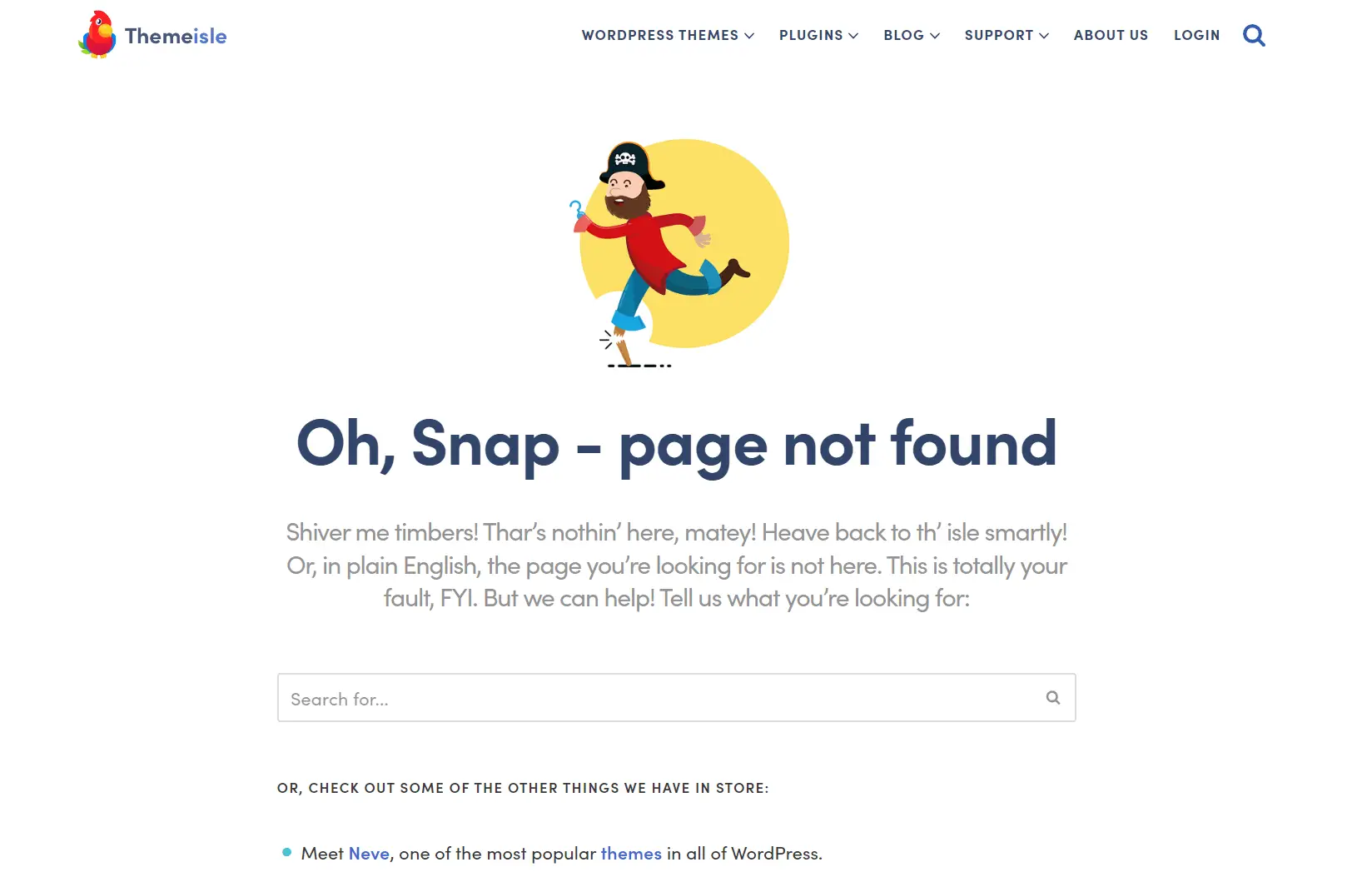
Come proprietario di un sito web, potresti ritrovarti a passare a un nuovo sistema di gestione dei contenuti (ad esempio, da Wix a WordPress). In alternativa, potresti decidere di migrare su un nuovo host. In ogni caso, la procedura è solitamente abbastanza semplice, anche se alcune pagine o collegamenti potrebbero interrompersi durante il processo.
Anche se non hai intenzione di eseguire la migrazione del tuo sito, potresti comunque dover modificare i tuoi URL. Ad esempio, mentre ottimizzi i tuoi vecchi post, probabilmente dovrai aggiungere nuove parole chiave ai collegamenti. Potresti anche decidere di cambiare il nome del tuo sito ma di mantenere gli stessi slug per le tue pagine e i tuoi post.
In uno qualsiasi di questi scenari, dovrai impostare i reindirizzamenti di WordPress. In questo modo, chiunque incontri i tuoi vecchi link verrà reindirizzato alle nuove pagine. Ciò include i bot dei motori di ricerca.
Senza reindirizzamenti, i tuoi vecchi URL verranno contrassegnati come collegamenti interrotti, il che può danneggiare il tuo posizionamento nei motori di ricerca. Inoltre, gli utenti che arrivano sulle tue pagine rotte probabilmente rimarranno delusi e usciranno dal sito.
I reindirizzamenti possono quindi aiutarti a preservare sia il tuo posizionamento che la User Experience (UX). Tuttavia, dovresti assicurarti di impostare i reindirizzamenti corretti.
Tipi di reindirizzamenti
Prima di mostrarti come impostare i reindirizzamenti di WordPress, esaminiamo brevemente i diversi tipi di reindirizzamenti. In genere, questi includono:
- 301 reindirizzamenti . Questi vengono utilizzati per le pagine che sono state spostate permanentemente su un nuovo URL. Ad esempio, la tua pagina Informazioni potrebbe essere stata spostata da nostrositoweb.com/chi-siamo a nostrositoweb.com/chi-siamo .
- Reindirizzamenti 302/307 . Puoi utilizzare questi reindirizzamenti quando desideri reindirizzare temporaneamente gli utenti a una nuova pagina. Ad esempio, potresti rinnovare la pagina del tuo portfolio e voler reindirizzare i visitatori alla pagina dei servizi finché non sarà pronta.
Esistono anche reindirizzamenti da HTTP a HTTPS. Se di recente hai implementato un certificato Secure Sockets Layer (SSL) sul tuo sito web, probabilmente dovrai reindirizzare la versione HTTP del tuo sito a quella HTTPS.
Altrimenti, Google potrebbe trattarli come due siti separati, il che potrebbe essere dannoso per il tuo posizionamento. Inoltre, ti consigliamo di assicurarti che gli utenti vengano indirizzati alla versione sicura del tuo sito.
Come impostare i reindirizzamenti WordPress
Ora, diamo un'occhiata a tre diversi modi per impostare i reindirizzamenti di WordPress. Inizieremo con i metodi più semplici, che implicano l'utilizzo di un plug-in di reindirizzamento o di uno strumento SEO. Successivamente passeremo a un metodo più difficile e ti mostreremo come creare reindirizzamenti modificando i file del tuo sito.
- Installa il plug-in di reindirizzamento
- Utilizza un plugin SEO come Yoast SEO
- Modifica il file .htaccess
1. Installa il plugin Reindirizzamento ️
Reindirizzamento è un plugin facile da usare che ti consente di impostare reindirizzamenti 301 sul tuo sito. Per installarlo, vai su Plugin → Aggiungi nuovo nella dashboard e digita "reindirizzamento" nella barra di ricerca:
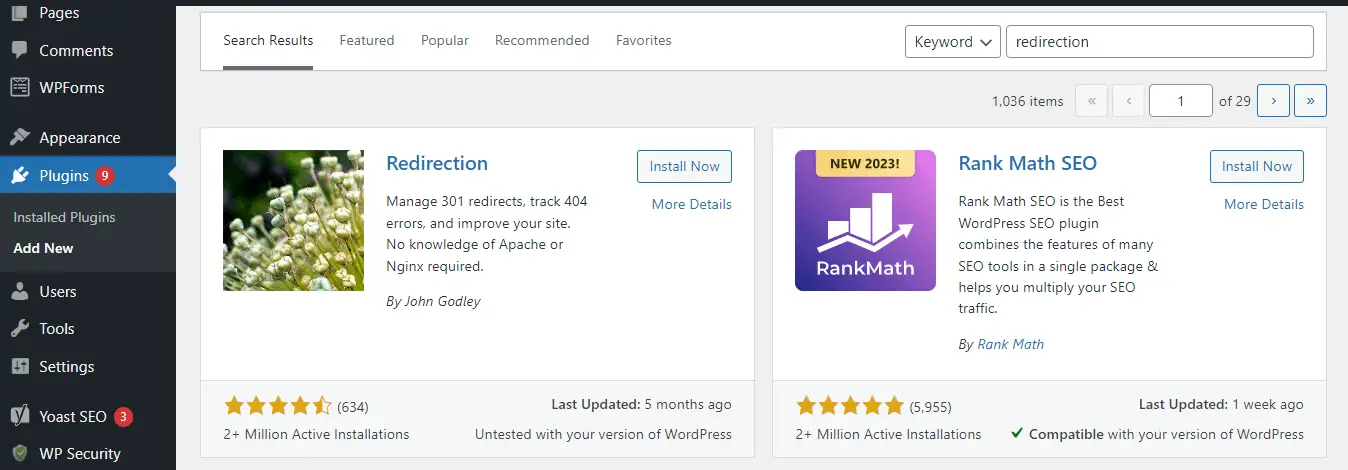
Quindi, premi Installa ora , seguito da Attiva :
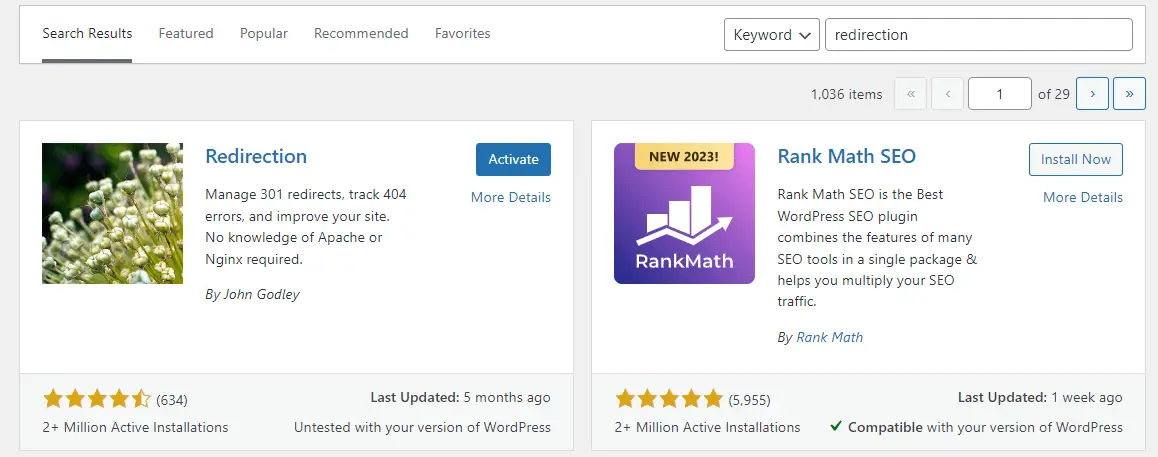
Ora vai su Strumenti → Reindirizzamento e fai clic su Avvia configurazione . Il plugin ti chiederà quindi di selezionare alcune impostazioni. Ad esempio, puoi abilitare il reindirizzamento per monitorare le modifiche agli URL e impostare automaticamente i reindirizzamenti:
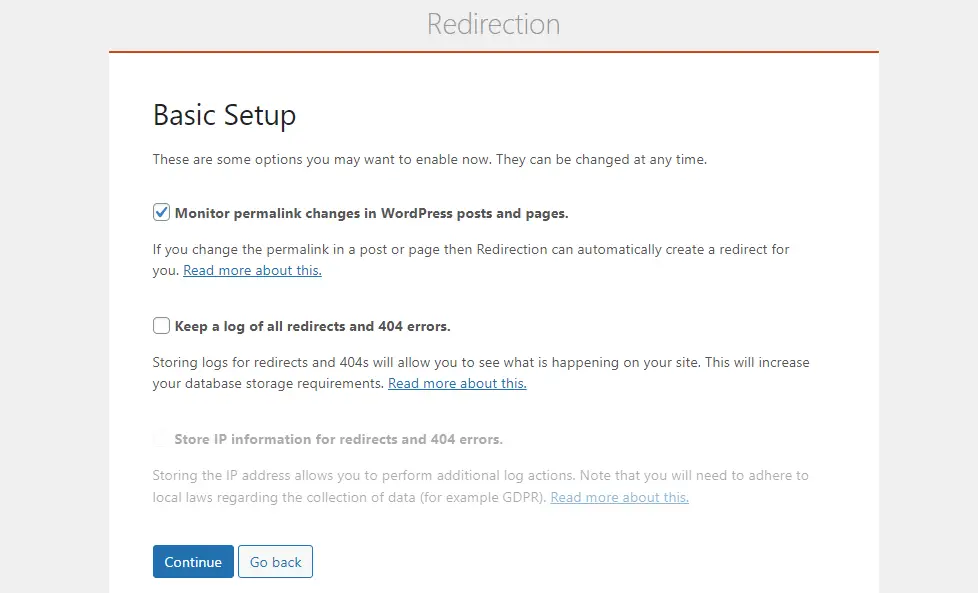
Una volta completata la configurazione, puoi creare il tuo primo reindirizzamento:
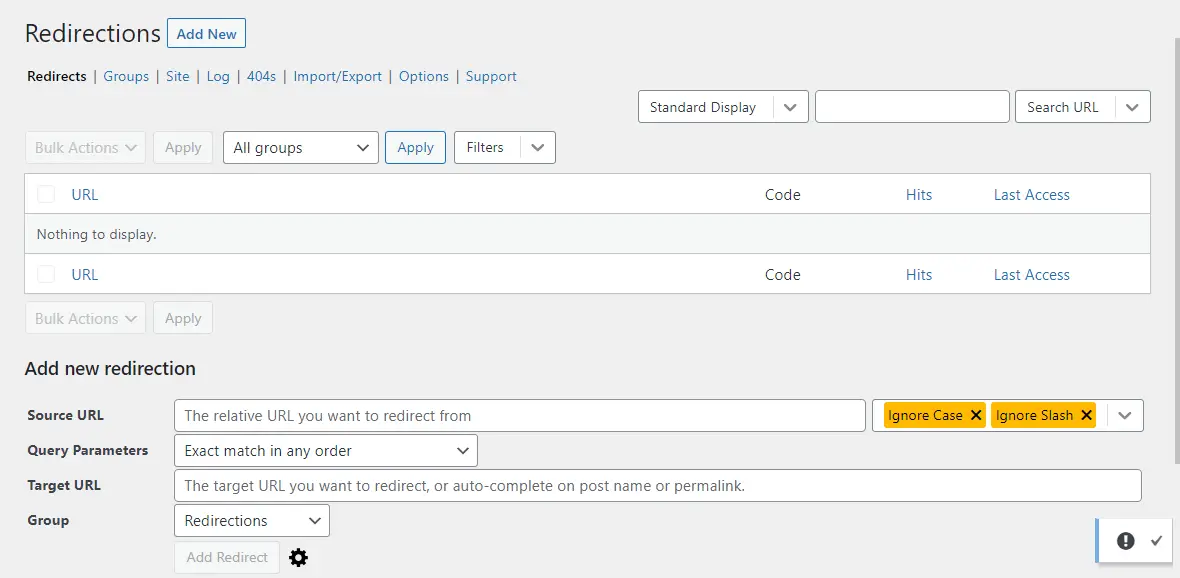
Nel campo URL di origine , dovrai inserire lo slug del vecchio URL. Ad esempio, se il collegamento è nostrositoweb.com/chi-siamo , lo slug sarebbe / chi-siamo :
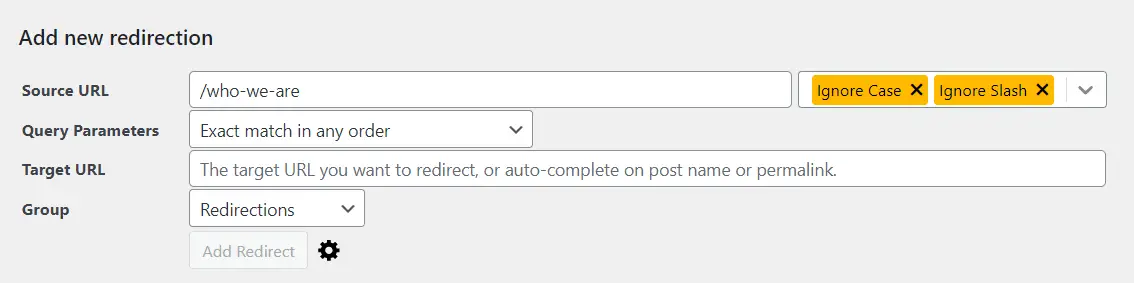
Nel campo URL di destinazione , inserisci lo slug del nuovo URL. Infine, fai clic su Aggiungi reindirizzamento :

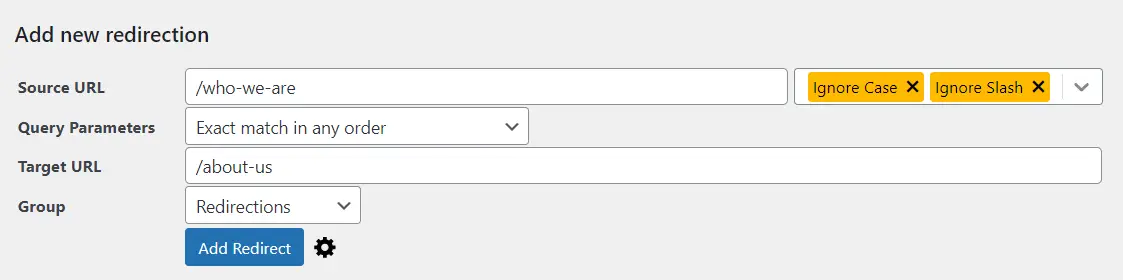
Questo verrà aggiunto al tuo elenco di reindirizzamenti:
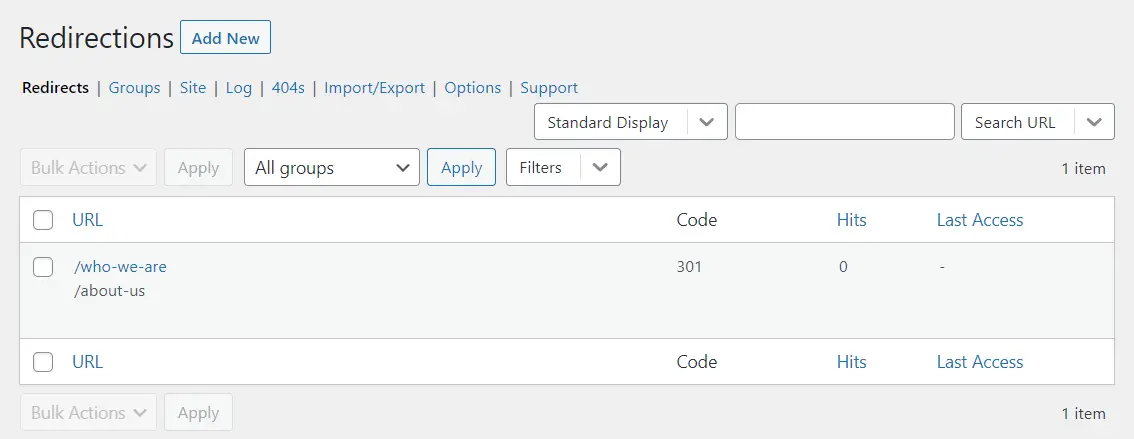
Questo è tutto: gli utenti verranno ora indirizzati al nuovo URL!
2. Utilizza un plugin SEO come Yoast SEO
Molti plugin SEO ti consentono di impostare reindirizzamenti WordPress. Se utilizzi Yoast SEO, questa funzionalità è disponibile con la versione premium.
Per impostare i reindirizzamenti in Yoast, vai a Yoast SEO → Reindirizzamenti . Quindi, scegli un tipo di reindirizzamento.
Yoast ti offre le seguenti opzioni:
- 301 spostato in modo permanente
- 302 Trovato
- 307 Reindirizzamento temporaneo
- 410 Contenuto eliminato
- 451 Non disponibile per motivi legali
Nel campo Vecchio URL , inserisci semplicemente lo slug del collegamento che desideri reindirizzare. Quindi, inserisci il nuovo slug nel campo URL e premi Aggiungi reindirizzamento .
3. Modifica il file .htaccess ️
Questo metodo dovrebbe essere tentato solo se hai familiarità con la directory principale del tuo sito o se hai dimestichezza con la modifica dei file WordPress. Inoltre, ti consigliamo di eseguire un backup del tuo sito prima di procedere, nel caso in cui elimini accidentalmente un file.
Per modificare il tuo file .htaccess , dovrai accedere alla directory principale del tuo sito tramite un client FTP (File Transfer Protocol), come FileZilla. In alternativa, puoi utilizzare il File Manager nel tuo account di hosting (che probabilmente è più semplice).
La directory principale del tuo sito sarà probabilmente etichettata public_html . All'interno di questa cartella troverai il file .htaccess :
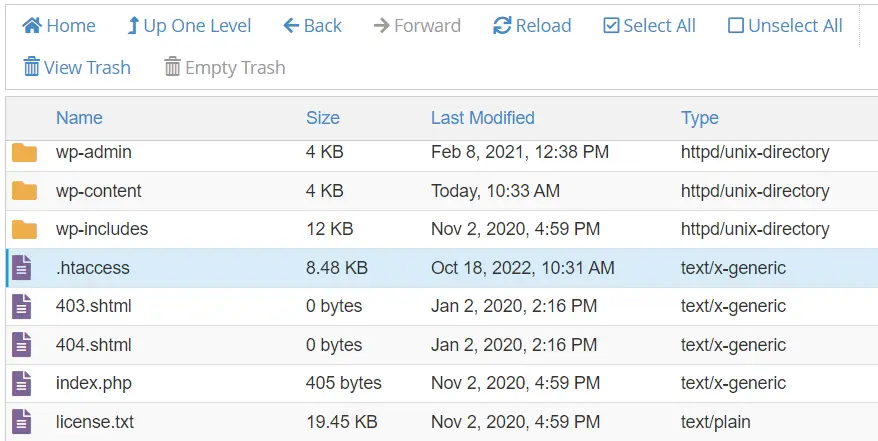
Fare clic destro su di esso e selezionare Modifica . Questo aprirà il file in un editor di testo. Qui dovrai incollare il seguente codice:
Redirect 301 /old-page.html http://www.mysite.com/new-page.htmlNaturalmente, ti consigliamo di sostituire quegli URL con i tuoi. Quando sei pronto, salva le modifiche e chiudi il file.
Conclusione
Quando sposti una pagina su un nuovo URL, dovrai impostare un reindirizzamento 301 (se si tratta di una modifica permanente) o un reindirizzamento 302/307 (se è temporaneo). In questo modo chiunque visiti il vecchio collegamento verrà indirizzato alla nuova pagina, evitando così errori 404 e mantenendo il coinvolgimento degli utenti. Inoltre, i reindirizzamenti di WordPress possono aiutarti a preservare il tuo posizionamento nei risultati dei motori di ricerca.
Per ricapitolare, ecco tre modi per creare reindirizzamenti WordPress:
Hai domande sulla configurazione dei reindirizzamenti WordPress? Fatecelo sapere nella sezione commenti qui sotto!
